
Tú cifrar la unidad del sistema de su Mac como debería: si le roban la computadora, sus datos están a salvo de miradas indiscretas. Pero en su escritorio, junto a su Mac, hay una copia al carbón de todo lo que hay en su disco duro: su Copia de seguridad de Time Machine . ¿Cualquiera que haya tomado esa unidad no tendría acceso a la misma información?
Sí, lo harían, por eso es importante encriptar su unidad Time Machine. Hay dos formas de hacer esto, y ambas son relativamente sencillas. Puede cifrar retroactivamente su copia de seguridad de Time Machine existente, lo que le permite conservar sus copias de seguridad antiguas. La desventaja: este cifrado retroactivo puede llevar mucho tiempo, por lo que es posible que desee simplemente crear una partición cifrada con la Utilidad de Discos y hacer una copia de seguridad. Repasemos ambas opciones.
La opción lenta, pero no destructiva: cifrar sus copias de seguridad actuales
Si ya tiene Time Machine configurado en su Mac, puede cifrar su unidad de forma retroactiva. El proceso tomará un tiempo (para una unidad mecánica de un terabyte, el proceso podría demorar más de 24 horas seguidas) pero puede iniciar y detener el proceso tantas veces como desee.
Dirígete a Preferencias del sistema> Time Machine, luego haz clic en "Seleccionar disco".
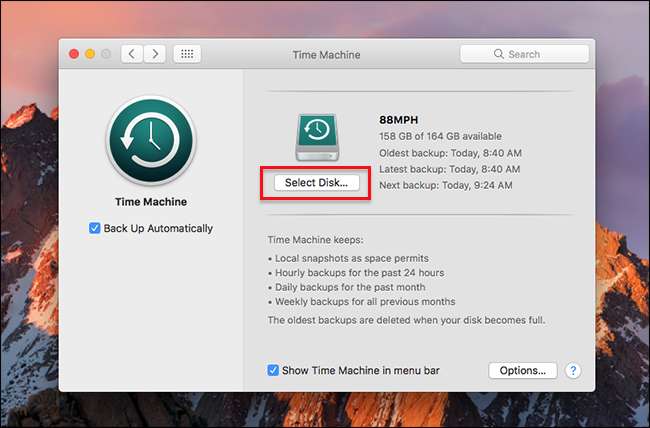
Seleccione su unidad de respaldo actual, luego haga clic en "Quitar disco".
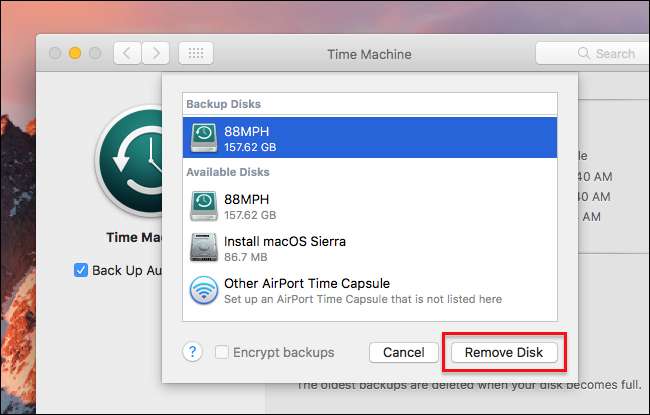
Sí, tenemos que quitar la unidad antes de que podamos comenzar a cifrar, pero no se preocupe: sus copias de seguridad permanecerán en la unidad. Haga clic en el botón "Seleccionar disco de respaldo".
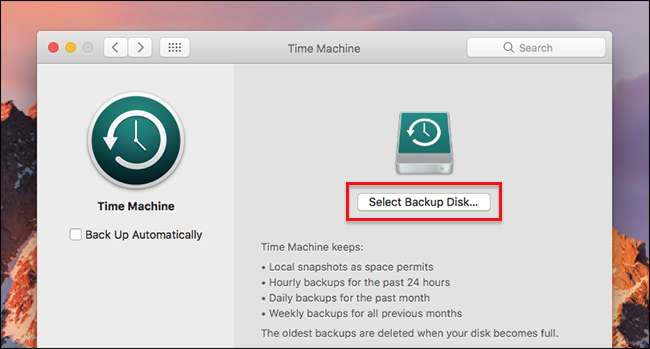
Haga clic en su antigua unidad Time Machine en la lista de opciones, luego marque la opción "Encriptar copias de seguridad".
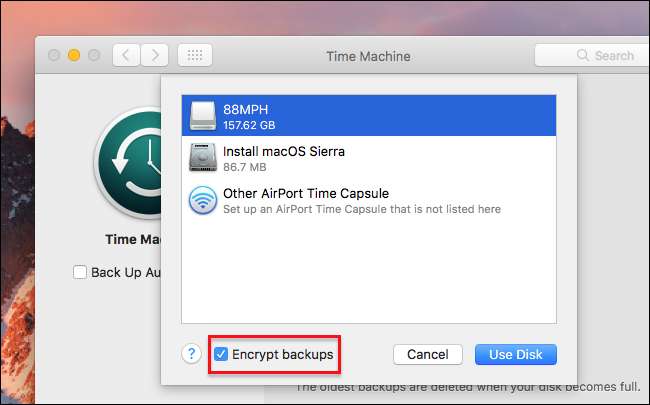
Se le pedirá que cree una contraseña y que deje una pista. Tenga en cuenta que el campo de sugerencia es obligatorio: no puede continuar sin agregar uno.
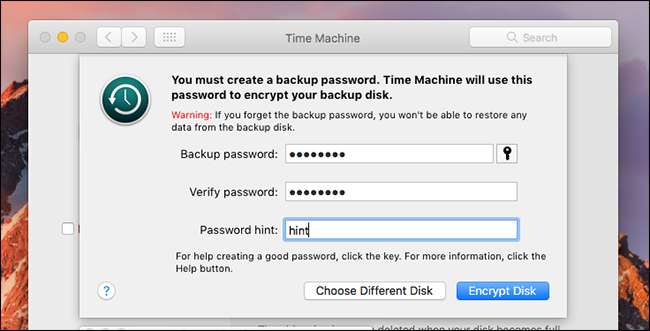
Si pierde esta contraseña, no podrá recuperar ningún archivo de la unidad, así que no pierda la contraseña. Escríbalo y guárdelo en un lugar seguro, como una caja de seguridad, y también guárdelo en su administrador de contraseñas . Si necesita ayuda para pensar en una contraseña, haga clic en el icono de llave para abrir el asistente de contraseña de macOS.
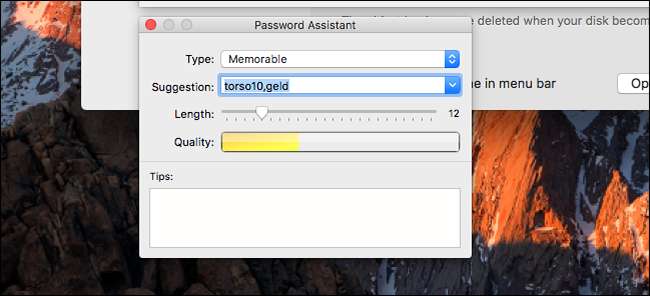
Una vez que haya establecido una contraseña, haga clic en "Encriptar disco". Tu mac comenzará a cifrar la unidad; puede comprobar el progreso en el panel Time Machine en la configuración del sistema.
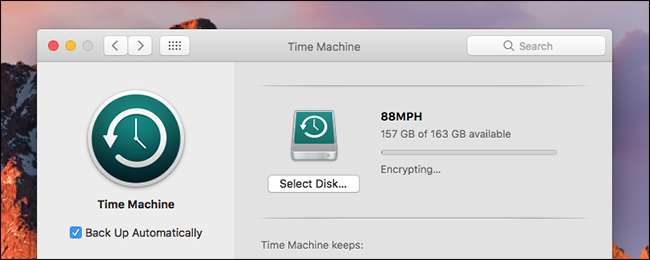
Este proceso único no es rápido. Como dijimos antes, una unidad de un terabyte puede tardar fácilmente más de 24 horas. No es necesario que deje la unidad conectada hasta que finalice el proceso: desmonte la unidad y el cifrado comenzará de nuevo la próxima vez que se conecte. Y las copias de seguridad continuarán normalmente durante el proceso de cifrado.
La opción más rápida: configurar una nueva copia de seguridad cifrada
Si está configurando un nuevo disco duro con Time Machine, o simplemente está dispuesto a comenzar de nuevo con una partición limpia para evitar un período de cifrado prolongado, puede configurar una partición cifrada mediante la Utilidad de Discos. que puede encontrar en Aplicaciones> Utilidades. Para comenzar, haga clic en su disco externo en el panel izquierdo, luego haga clic en el botón "Borrar" en la barra de herramientas.
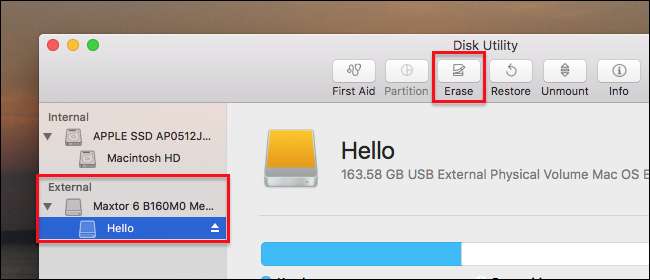
Dé a la partición algún tipo de nombre relacionado con el viaje en el tiempo, luego haga clic en la opción desplegable "Formato".
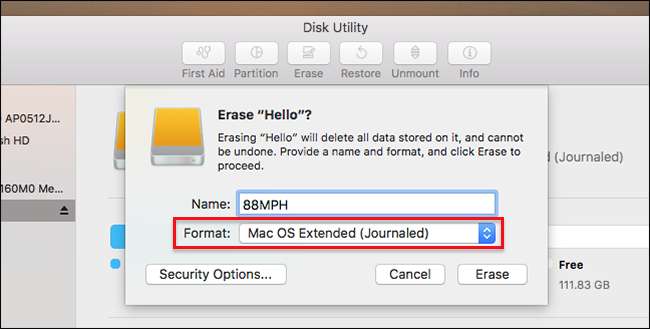
Elija "Mac OS Extended (con registro, cifrado)" de las opciones ofrecidas, luego haga clic en el botón "Borrar". Se le pedirá que elija una clave de cifrado.
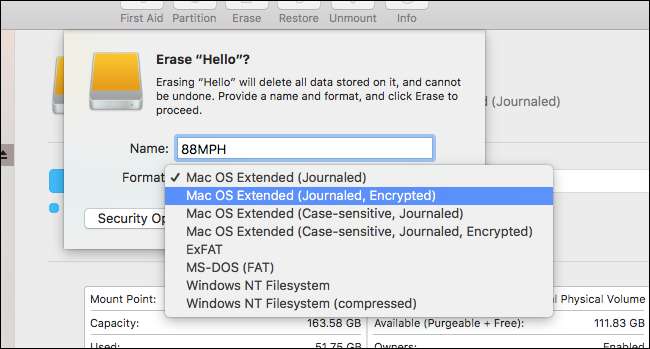
Elija lo que elija, asegúrese de no perder esta clave: no podrá recuperar archivos de su unidad sin ella. Escríbalo, póngalo en su caja de seguridad y guárdelo en su administrador de contraseñas . Si lo desea, puede hacer clic en el icono Llave para abrir el Asistente de contraseña, que puede ayudarlo a crear una contraseña.
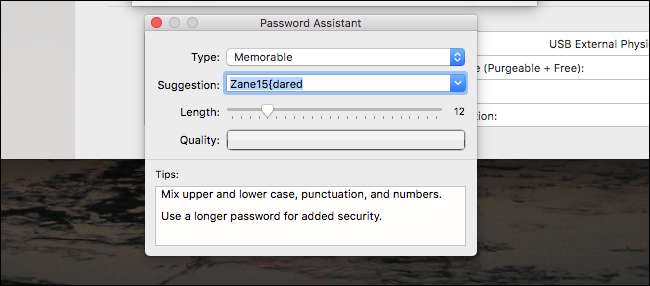
Cuando haya terminado, haga clic en "Seleccionar" y se volverá a formatear la unidad. Dirígete a las preferencias de Time Machine y configura tu disco recién encriptado como tu copia de seguridad de Time Machine. Ahora tiene una copia de seguridad de Time Machine cifrada, sin el período de espera del método anterior.
Autor de la foto: Valerie Everett







